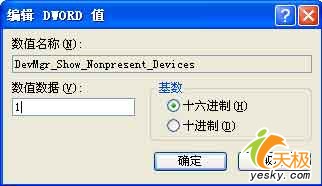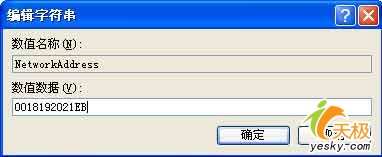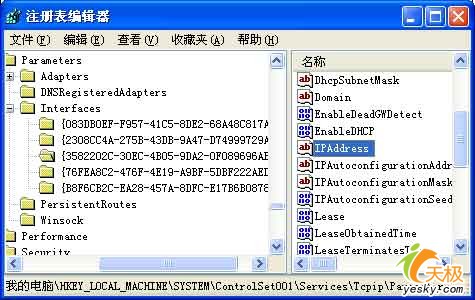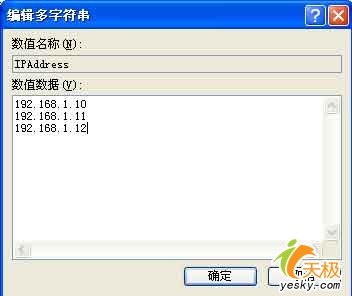|
不支持Flash
|
|
|
|
用注册表来管理网卡:注册表中的网卡参数http://www.sina.com.cn 2007年01月09日 09:53 天极yesky
逢逢
注册表是计算机系统的一个核心组成部分,任何安装在本地计算机中的硬件设备或软件程序,都会在系统注册表中留下对应的控制键值,通过对相关键值的编辑,我们可以达到控制和管理硬件设备和软件程序的目的。这不,对于安装在本地计算机中的网卡设备来说,我们同样可以从系统注册表中,来挖掘一些管理网卡设备的新技巧! 从注册表中“揪出”虚拟网卡 在遇到网络故障时,不少人总喜欢尝试使用挪移网卡安装插槽的方法来解决问题;在挪移网卡位置之前,我们如果没有先对网卡设备执行正确的卸载操作,那么日后一旦将网卡设备安装到新的插槽位置时,系统中肯定会无缘无故地多出一块新的虚拟网卡设备,该虚拟网卡的存在将影响我们继续使用以前的网卡IP地址。为了让位于新插槽位置的网卡设备继续使用以前的IP地址,我们唯一的办法就是将虚拟网卡从计算机系统中删除掉,以便将它所占有的IP地址释放出来;可是虚拟网卡设备在默认状态下处于隐藏状态,我们无法采用普通的方法将它直接删除掉,那么我们究竟该如何才能将虚拟网卡从系统中“揪出”来,并将它及时从系统中删除呢?其实,虚拟网卡设备在系统注册表中存在与之相对应的注册表键值,我们只要巧妙地修改它的键值,取消虚拟网卡的隐藏属性,让它正常地显示在系统的设备管理器窗口中,到时我们就能象删除普通的硬件设备那样将它直接从系统中删除掉了,下面就是该方法的具体操作步骤: 单击本地计算机系统桌面中的“开始”按钮,在弹出的对应菜单中执行“运行”命令,然后在随后弹出的系统运行文本框中输入字符串命令“regedit”,单击“确定”按钮后,打开本地计算机的系统注册表编辑界面; 用鼠标展开该编辑界面左侧子窗口中的“HKEY_LOCAL_MACHINE”注册表子键,然后依次选择该注册表分支下面的“SYSTEM\ControlSet001\Control\Session Manager\Environment”选项,检查一下注册表子项“Environment”下面是否存在“DevMgr_Show_Nonpresent_Devices”的双字节值; 要是没有发现该双字节键值时,我们可以用鼠标右键直接单击注册表子键“Environment”,并从弹出的右键菜单中依次单击“新建”、“Dword值”菜单选项,再将新创建的双字节值名称取为“DevMgr_Show_Nonpresent_Devices”;然后双击该键值,打开一个标题为编辑Dword值的对话框(如图1所示),在该对话框的数值数据文本框中输入数字“1”,并单击“确定”按钮,最后重新启动一下本地计算机系统,这样一来隐藏的虚拟网卡设备就能象其他设备一样正常显示在系统的设备管理器窗口中了。
紧接着我们可以依次单击“开始”/“运行”命令,打开系统的运行对话框,并在其中输入字符串命令“devmgmt.msc”,单击回车键后,打开系统的设备管理器窗口,并在该窗口菜单栏中依次执行“查看”/“显示隐藏的设备”命令,然后展开其中的网络适配器选项,之后我们就能在该分支项目下面看到虚拟网卡了,将该虚拟网卡设备选中,并依次单击菜单栏中的“操作”/“卸载”命令,虚拟网卡设备就会从系统中彻底删除了。 从注册表中调整网卡MAC地址 现在许多家庭都使用共享ADSL MODEM的方法,来将多台计算机接入到Internet网络中;不过最近电信部门为了追求最大的经济利益,采用了绑定地址的方法限制用户只能使用一台计算机进行ADSL拨号上网。面对电信部门的如此限制,不少高明的网友采取了修改网卡MAC地址的方法,让所有上网的计算机网卡物理地址全部修改成与ADSL直接连接的计算机网卡物理地址,这么一来其他计算机仍然能够通过ADSL MODEM进行共享拨号上网。调整网卡MAC地址的方法有很多,而我们这里要为大家推荐的方法,就是在注册表中修改与网卡MAC地址有关的键值,来达到调整 网卡MAC地址的目的: 单击本地计算机系统桌面中的“开始”按钮,在弹出的对应菜单中执行“运行”命令,然后在随后弹出的系统运行文本框中输入字符串命令“regedit”,单击“确定”按钮后,打开本地计算机的系统注册表编辑界面; 用鼠标展开该编辑界面左侧子窗口中的“HKEY_LOCAL_MACHINE”注册表子键,在其后展开的注册表分支下面依次用鼠标选中其中的“SYSTEM\CurrentControlSet\Services\Class\Net\0001”选项,检查一下“0001”子键下面是否存在字符串值“NetworkAddress”,如果发现该键值不存在的话,那我们可以直接用鼠标右键单击注册表子键“0001”,并从弹出的右键菜单中依次执行“新建”/“字符串值”菜单命令,再为新建的字符串值取一个“NetworkAddress”这样的名称; 下面再用鼠标右击字符串值“NetworkAddress”,并执行快捷菜单中的“修改”命令,打开如图2所示的数值设置对话框,然后将网卡的目标MAC地址正确地填写在其中的“数值数据”文本框中,比方说我们希望将网卡MAC地址修改成“00-18-19-20-21-EB”时,那只需要在“数值数据”文本框中输入“0018192021EB”,再单击“确定”按钮,最后重新启动一下计算机系统就可以了。
当然,要是我们担心上面的MAC地址修改有没有成功时,可以将屏幕状态切换到MS-DOS窗口,并在该窗口的命令行中输入字符串命令“ipconfig /all”,单击回车键后,我们就能在随后出现的结果界面中看到网卡MAC地址有没有变成“00-18-19-20-21-EB”了。不过还有需要提醒各位注意的是,上面的操作方法仅在Windows 98系统中有效,对于其他的操作系统,“NetworkAddress”键值在注册表分支中的位置可能有点出入,这需要我们在不同的操作系统下进行有针对性地设置。 从注册表中松绑网卡IP地址 我们知道,一旦将网卡的MAC地址与某个IP地址绑定在一起后,那么其他的网卡是不能继续使用该特定IP地址的。即使日后该网卡设备发生损坏,如果不正确地卸载该网卡,那么新网卡仍然不能使用以前与旧网卡绑定的IP地址,那么我们究竟该怎样才能将与旧网卡绑定的IP地址“解放”出来呢?事实上,我们只要按照如下操作步骤,来修改与旧网卡相关的注册表键值,以便将本地系统中与旧网卡有关的注册表信息全部删除干净: 单击本地计算机系统桌面中的“开始”按钮,在弹出的对应菜单中执行“运行”命令,然后在随后弹出的系统运行文本框中输入字符串命令“regedit”,单击“确定”按钮后,打开本地计算机的系统注册表编辑界面; 用鼠标展开该编辑界面左侧子窗口中的“HKEY_LOCAL_MACHINE”注册表子键,在其后展开的注册表分支下面依次用鼠标选中其中的“SYSTEM\ControlSet001\Services\Tcpip\Parameters\Interfaces”选项,在“Interfaces”选项下面我们会看到有多个注册表子项(如图3所示),依照不同子项下面的“IPAddress”键值,我们就能很快速地找出与旧网卡有关的注册表子项,用鼠标右键单击该子项,从弹出的快捷菜单中执行“删除”命令,最后重新启动一下计算机系统,这样一来我们就能将旧网卡绑定的IP地址“解放”出来了。日后,我们可以随时打开本地计算机的网络属性设置窗口,并进入到TCP/IP参数设置页面,将刚刚“解放”出来的IP地址分配给新网卡。
从注册表为网卡分配多地址 有时为了某种特殊网络测试,我们需要为某一块网卡同时设置若干个IP地址,这种设置操作在Windows 2000以上版本系统中并不算是什么难事,我们只要打开网络属性设置界面,并进入到其中的高级设置页面,就可以随意为本地网卡分配多个IP地址了。不过,在安装了Windows 98系统的工作站中,我们就不能通过上面的方法来为网卡分配多个IP地址了,因为该系统并没有在网络属性设置窗口中提供高级设置选项,如此说来我们难道就无法在Windows 98系统下为网卡设备同时分配多个IP地址了?事实上,我们可以巧妙地修改与网卡有关的注册表键值,来达到为网卡分配多地址的目的: 单击本地计算机系统桌面中的“开始”按钮,在弹出的对应菜单中执行“运行”命令,然后在随后弹出的系统运行文本框中输入字符串命令“regedit”,单击“确定”按钮后,打开本地计算机的系统注册表编辑界面; 用鼠标展开该编辑界面左侧子窗口中的“HKEY_LOCAL_MACHINE”注册表子键,在其后展开的注册表分支下面依次用鼠标选中其中的“SYSTEM\CurrentControlSet\Services\Class\NetTrans”选项,随后我们就能从“NetTrans”注册表子键下面看到0000、0001、0002、0003之类的子项了,这些注册表项目就是与网卡安装协议有关的信息; 逐一展开0000、0001、0002、0003之类的注册表子项,并在这些子项下面找到“DriverDesc”键值为“TCP/IP”的那个注册表子项,该子项就记录了网卡TCP/IP协议的各种参数信息; 紧接着在对应TCP/IP协议的那个注册表子项下面,双击其中的“IPAddress”键值,在随后出现的图4对话框中,我们可以同时将多个IP地址数值依次填写在“数值数据”文本框中,需要注意的是每一行只能输入一个IP地址;同样地我们还需要打开“IPMask”数值设置对话框,依次为网卡的每一个IP地址设置好对应的网络掩码地址,最后重新启动一下计算机系统,那样一来网卡的多个IP地址就能生效了。
从注册表中寻找网卡型号 为了让网卡设备处于最佳工作状态,我们必须在安装网卡设备时使用与该设备型号完全一致的驱动程序!那么如何才能知道网卡设备的具体型号呢?尽管寻找网卡型号的方法有很多,但我们在注册表中,也能快速地将网卡型号信息寻找出来,下面就是具体的寻找操作步骤: 单击本地计算机系统桌面中的“开始”按钮,在弹出的对应菜单中执行“运行”命令,然后在随后弹出的系统运行文本框中输入字符串命令“regedit”,单击“确定”按钮后,打开本地计算机的系统注册表编辑界面; 用鼠标展开该编辑界面左侧子窗口中的“HKEY_LOCAL_MACHINE”注册表子键,在其后展开的注册表分支下面依次用鼠标选中其中的 “SYSTEM\ControlSet001\Control\Network\{4D36E972-E325-11CE-BFC1-08002BE10318}”选项,选中该注册表子键下面的“Descriptions”子项,并在该子项下面我们就可以清楚地看到各种网络接口的名称信息和型号信息,这也包括网卡接口的名称信息和型号信息(如图5所示)。
|